Votre ordinateur affiche le message d'erreur « Les données de votre organisation ne peuvent pas être collées ici » lorsque vous tentez de coller des données dans des applications Office (Word, Exceller, Outlook, etc.) sans autorisation administrative. Des problèmes logiciels temporaires sur votre ordinateur ou Application bureautique peuvent également déclencher l'erreur.
Ce didacticiel couvre cinq façons de résoudre les problèmes provoquant l'erreur « Les données de votre organisation ne peuvent pas être collées ici » sur les ordinateurs Windows et Mac.
1. Modifier la stratégie de protection des applications Intune
Les entreprises utilisent Politiques de protection des applications Microsoft Intune pour protéger les données sur les ordinateurs fournis aux employés. Vous recevrez l'erreur « Les données de votre organisation ne peuvent pas être collées ici » si les paramètres de stratégie Microsoft Intune de votre entreprise restreignent le transfert de données en dehors des applications professionnelles.
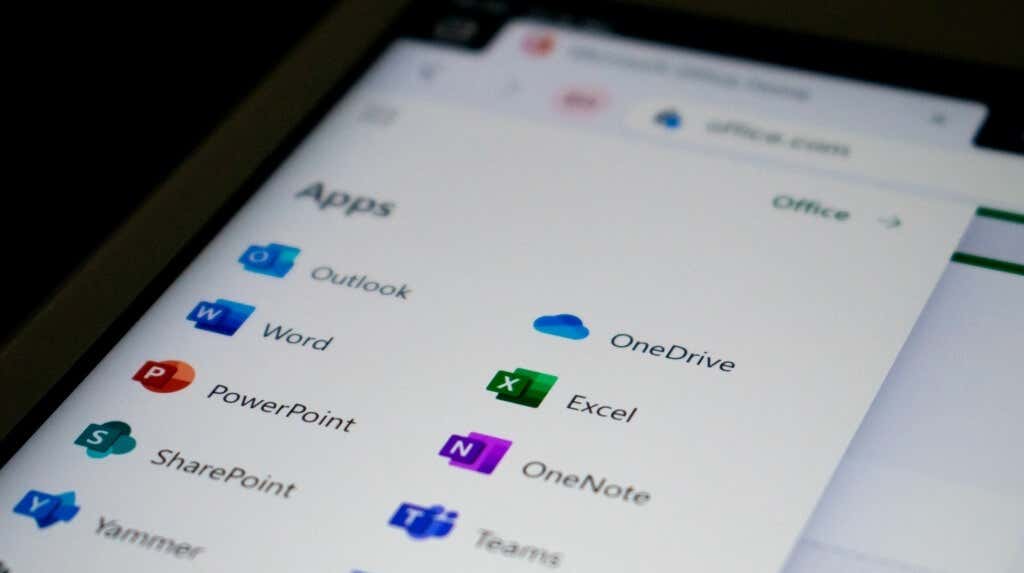
Si vous disposez d'un accès administrateur, modifiez la politique de protection Microsoft Intune de votre entreprise pour autoriser le transfert de données en dehors des applications gérées. Vous pouvez également créer une nouvelle stratégie qui autorise le transfert de données entre n'importe quelle application.
Remarque :Contactez votre administrateur si vous ne pouvez pas accéder au tableau de bord Microsoft Intune de votre entreprise ou organisation.
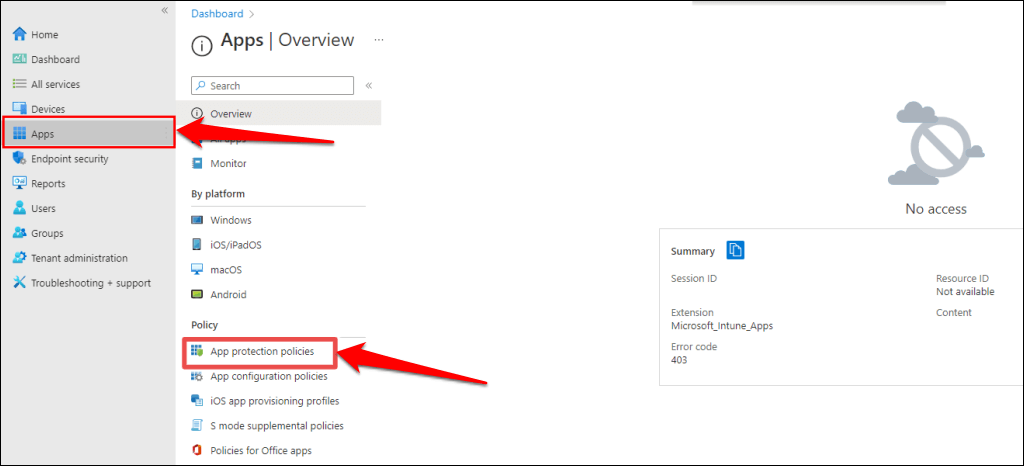
Si votre entreprise ou organisation n'a pas de politique de protection des applications, sélectionnez l'option Créer une politiquepour en créer une.
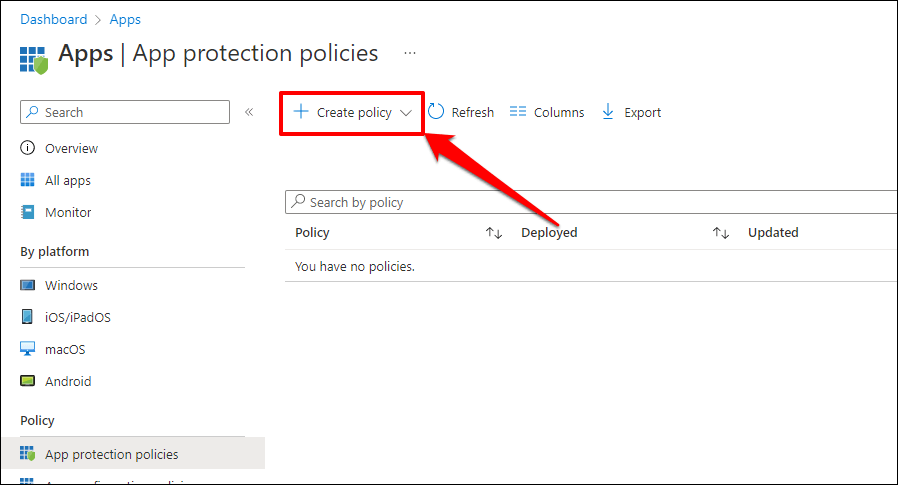
Redémarrez votre ordinateur si vous obtenez toujours l'erreur « Les données de votre organisation ne peuvent pas être collées ici » après avoir désactivé les restrictions de transfert de données dans Microsoft Intune.
2. Redémarrez votre ordinateur.
Vous pourriez rencontrer des problèmes pour copier ou coller des données si votre application Office ne répond pas ou est en retard. La fermeture de l'application Office et redémarrer votre ordinateur peut résoudre le problème.
Assurez-vous d'enregistrer ou de sauvegarder votre fichier avant de fermer votre application Office ou de redémarrer votre ordinateur, afin de ne pas perdre le travail non enregistré.
Redémarrer le PC Windows
Ouvrez le Menu Démarrer, sélectionnez l'icône d'alimentationet sélectionnez Redémarrer.
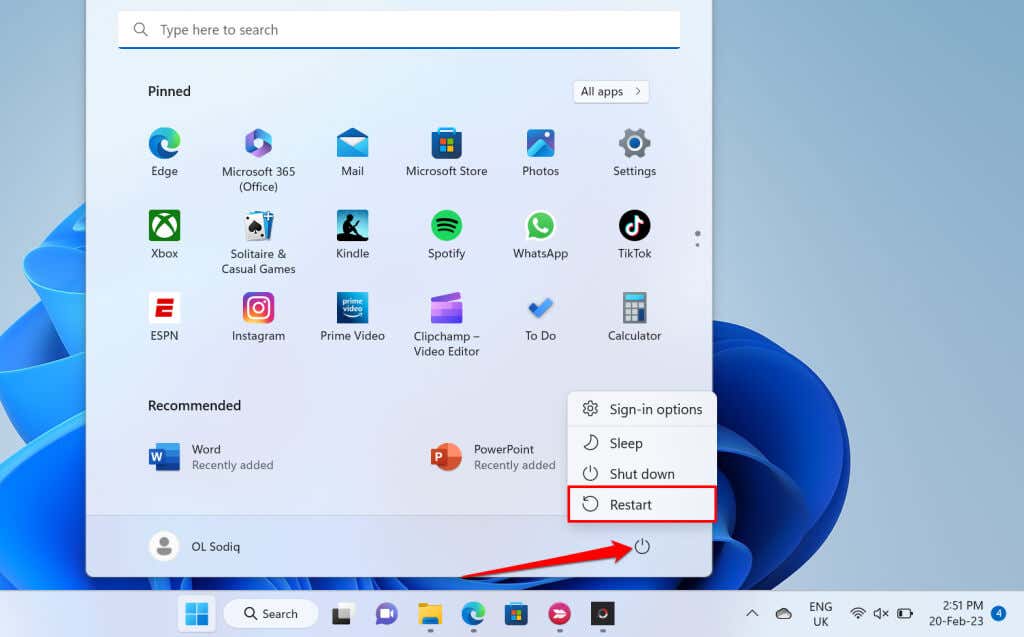
Redémarrer l'ordinateur macOS
Sélectionnez l'icône Appledans la barre de menu et sélectionnez Redémarrer.
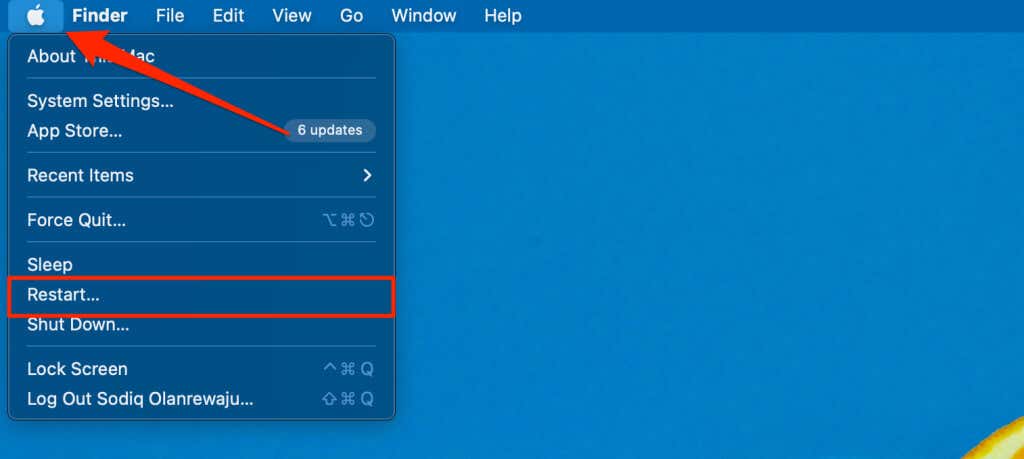
3. Mettre à jour la suite Microsoft Office
Les applications Microsoft Office fonctionnent parfois mal et génèrent des messages d'erreur si elles sont boguées ou obsolètes. Mettez à jour vos applications Microsoft Office et vérifiez si vous pouvez copier ou coller les données d'exportation dans les applications.
Connectez votre ordinateur à Internet (Wi-Fi ou Ethernet) et suivez les étapes ci-dessous pour mettre à jour votre application Office.
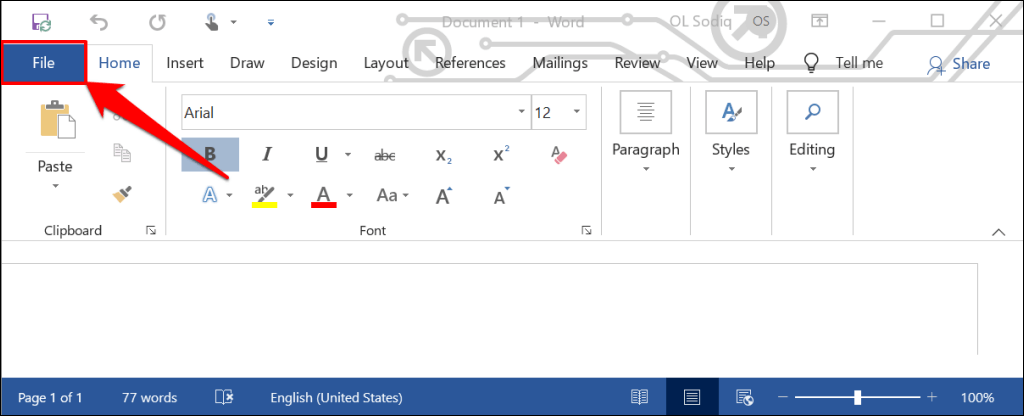
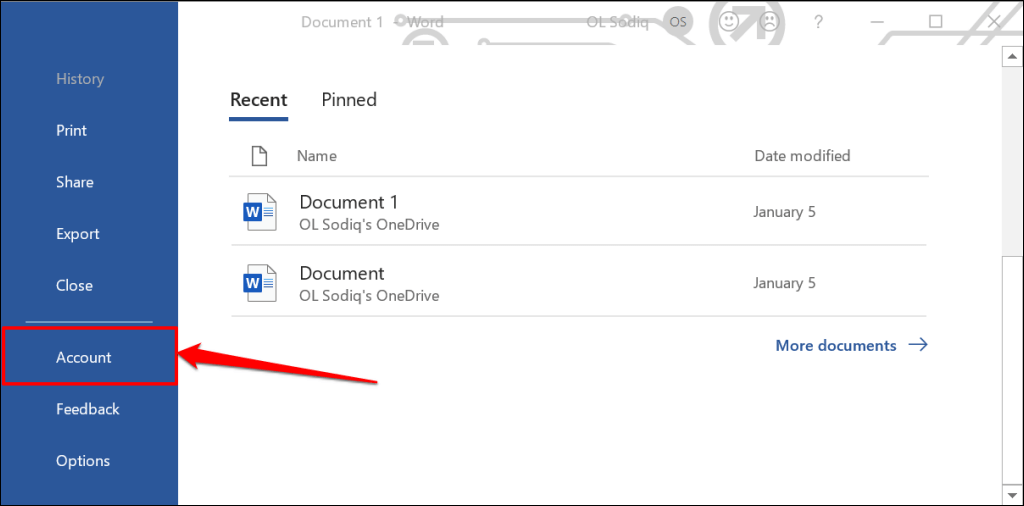
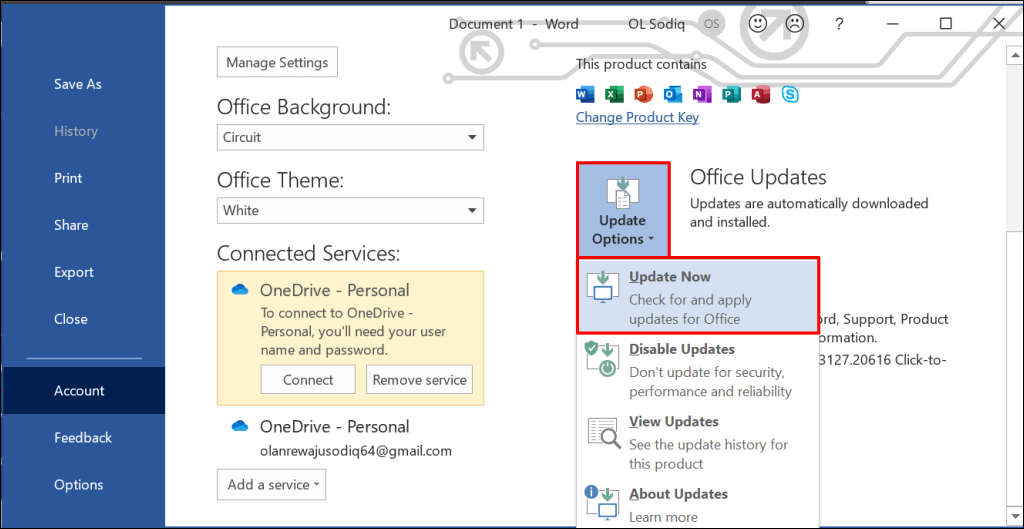
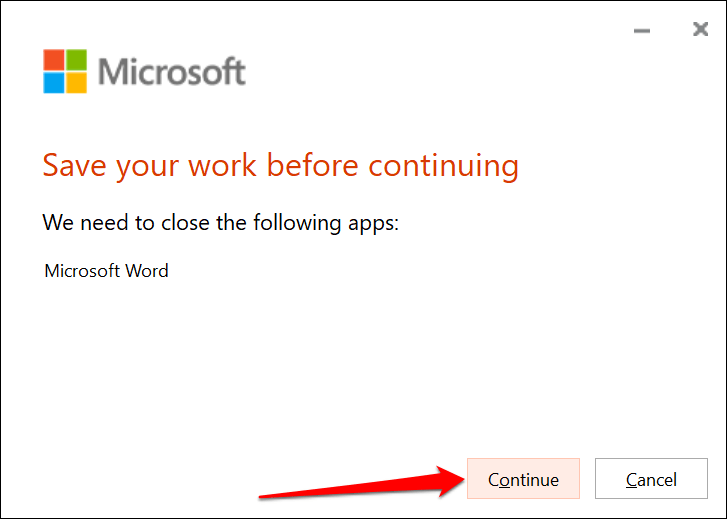
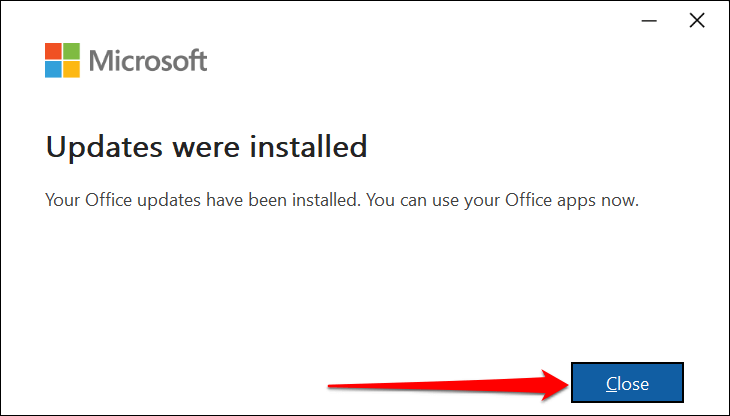
Vous pouvez également mettre à jour les applications de la suite Office à partir du Microsoft Store. Reportez-vous à notre tutoriel sur la mise à jour des applications Microsoft Office pour obtenir des instructions étape par étape.
4. Coller dans un autre fichier ou document
Parfois, l'erreur « Les données de votre organisation ne peuvent pas être collées ici » est spécifique au fichier. Ouvrez un nouveau fichier dans l'application Office et vérifiez si vous pouvez coller le texte copié.
En cas de réussite, le document/fichier dans lequel vous ne pouvez pas coller est probablement corrompu. Une façon de contourner ce problème consiste à dupliquer le document Office problématique et à vérifier si vous pouvez coller du texte dans la copie en double..
Réparez le document si l'erreur persiste. Reportez-vous à notre tutoriel sur la réparation de documents Office endommagés ou corrompus pour obtenir des instructions.
5. Activer l'édition sur le fichier
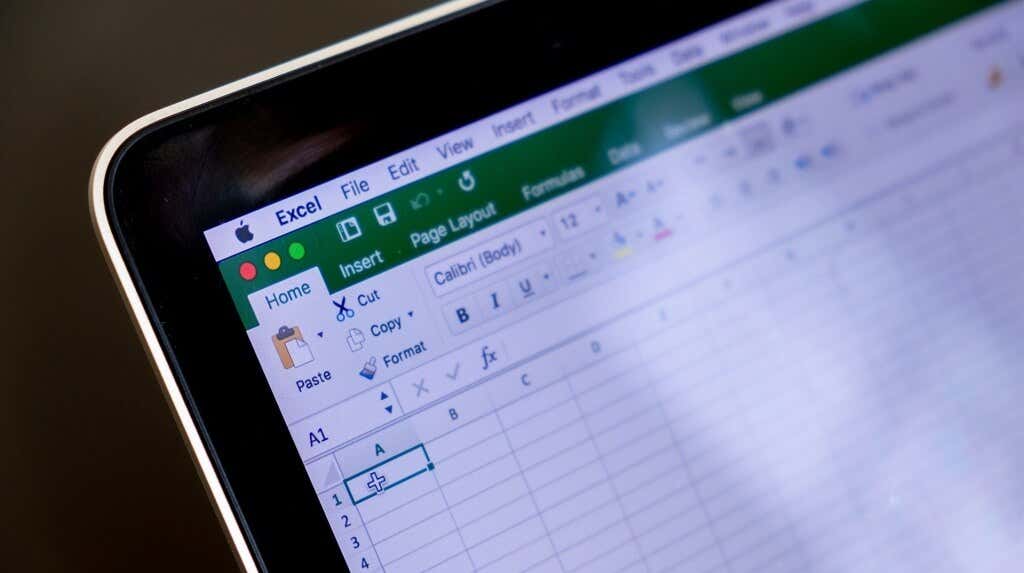
La première fois que vous ouvrez un fichier téléchargé depuis Internet dans les applications Office, le fichier s'ouvre en mode lecture seule. Ce mode est appelé « Vue protégée », une fonctionnalité de sécurité qui réduit le risque que des fichiers endommagés ou potentiellement malveillants infectent votre ordinateur.
Vous ne pouvez pas coller ou modifier des textes dans des documents ouverts en mode protégé. Les applications Microsoft Office affichent un message « VUE PROTÉGÉE » sous le ruban lorsqu'un fichier n'est pas modifiable.
Sélectionnez le bouton Activer l'éditionà la fin du message pour autoriser les modifications dans le document.
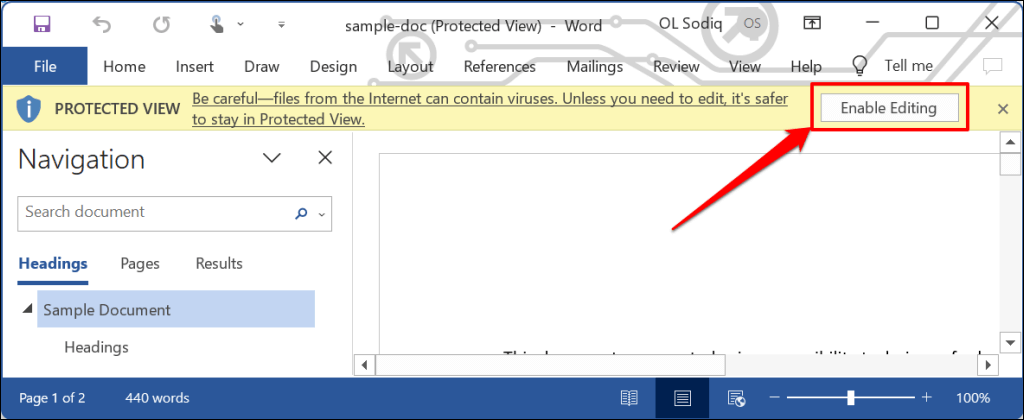
Essayez de coller du texte dans le document et vérifiez si la désactivation du mode protégé arrête l'erreur « Les données de votre organisation ne peuvent pas être collées ici ». Vérifiez si vous êtes autorisé à copier ou coller des données dans l'application si l'erreur persiste.
Collez les données de votre organisation n'importe où et à tout moment
Ces méthodes de dépannage peuvent vous aider à surmonter les limitations qui vous empêchent de coller des données dans les applications Office sur votre ordinateur. Contactez le support Microsoft, repair the Application bureautique, ou contactez le service de support informatique de votre entreprise si le problème persiste.
.